UWAGA: Więcej informacji dotyczących wbudowanej pamięci zawiera temat Wybieranie między wbudowaną pamięcią myszy do grania G303 a wykrywaniem automatycznym.
Aby włączyć wbudowaną pamięć:
-
Uruchom oprogramowanie Logitech Gaming Software:
Start > Wszystkie programy > > LogitechLogitech Gaming Software 8.58.x
-
Upewnij się, że po lewej stronie ikony znajduje się niebieski znacznik wyboru.
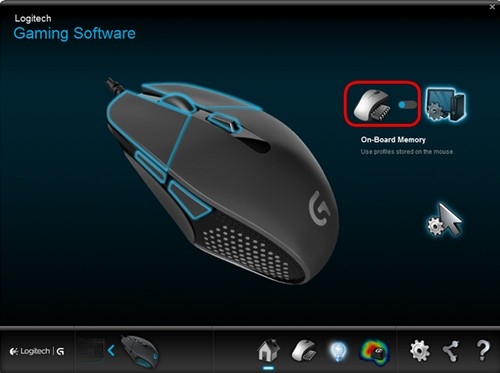
Mysz będzie działać w trybie wbudowanej pamięci, a wszystkie ustawienia zostaną zapisane bezpośrednio w myszy.
Konfigurowanie wbudowanej pamięci
Aby skonfigurować wbudowaną pamięć:
-
Uruchom oprogramowanie Logitech Gaming Software:
Start > Wszystkie programy > > LogitechLogitech Gaming Software 8.58.x
-
Kliknij podświetloną ikonę ze wskaźnikiem i kółkiem zębatym.
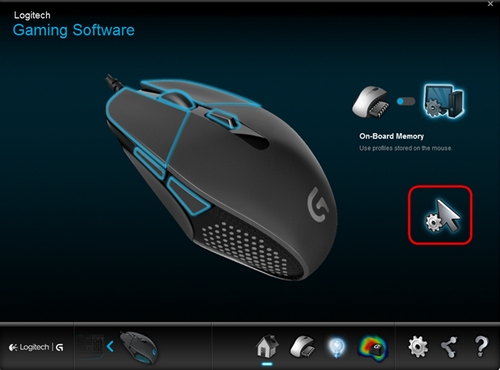
Na ekranie zostanie wyświetlony widok konfiguracji.
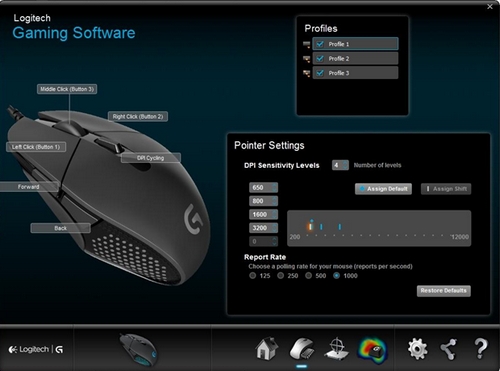
-
W obszarze Poziomy czułości DPI przeciągnij znacznik wyboru wzdłuż wykresu. Dla każdego ustawionego poziomu czułości widoczny będzie znacznik wyboru. Można ich ustawić maksymalnie pięć.
UWAGA: Można także edytować ustawienia czułości na liście z lewej strony wykresu, podając wartości od 200 do 12000. Dla każdego ustawionego poziomu czułości widoczny będzie znacznik wyboru z zaokrągleniem wartości do najbliższej 80. Przykład: Po wpisaniu wartości „632” oprogramowanie zaokrągli ją do 640 dpi.
-
Przypisz domyślną — (wymagane) jeden poziom czułości musi być zawsze ustawiony jako domyślny. Aby zmienić ustawienie domyślne, należy kliknąć poziom czułości, nad którym nie znajduje się niebieski romb, a następnie kliknąć opcję Przypisz domyślną. Jest to poziom czułości, który zostanie ustawiony po wykonaniu następujących czynności:
-
Naciśnięcie przycisku czułości domyślnej
-
Przełączenie między aplikacjami
-
Włączenie komputera
-
Uruchomienie komputera z trybu uśpienia
-
-
-
Aby zastosować wartość inną niż domyślne 1000 sygnałów na sekundę (czas odpowiedzi: 1 ms), należy zmienić ustawienie opcji Odświeżanie położenia. Opcja Odświeżanie położenia umożliwia określenie częstotliwości przesyłania przez mysz informacji o położeniu kursora do komputera. Można wykonać następujące czynności:
-
Zmniejszyć częstotliwość odświeżania położenia w celu ograniczenia użycia zasobów procesora.
-
Zwiększyć częstotliwość odświeżania położenia w celu skrócenia czasu reakcji myszy.
PORADA: Dla większości komputerów zalecane jest ustawienie odświeżania położenia o wartości 500.
-
-
Aby zmienić przypisanie przycisku, należy kliknąć go prawym przyciskiem myszy i wybrać opcję Edytuj.
-
Przycisk może wykonywać funkcję myszy, sekwencję klawiszy lub makro z wieloma klawiszami.
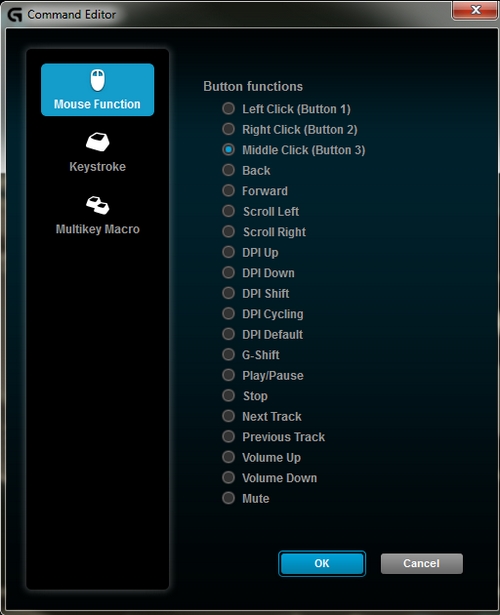
Po przypisaniu do przycisku sekwencji klawiszy oprogramowanie zachowuje naciśnięcia klawiszy modyfikujących. Przykład: Aby przypisać sekwencję klawiszy Ctrl+Alt+3, naciśnij i zwolnij klawisz Ctrl, następnie Alt, a następnie 3. Aby usunąć klawisze modyfikujące, należy kliknąć przycisk Usuń.
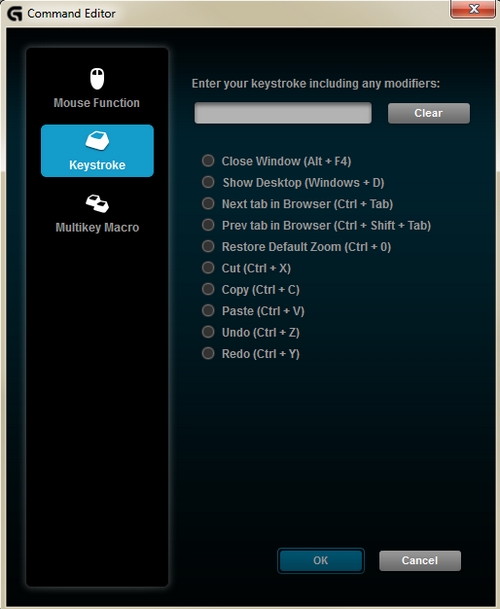
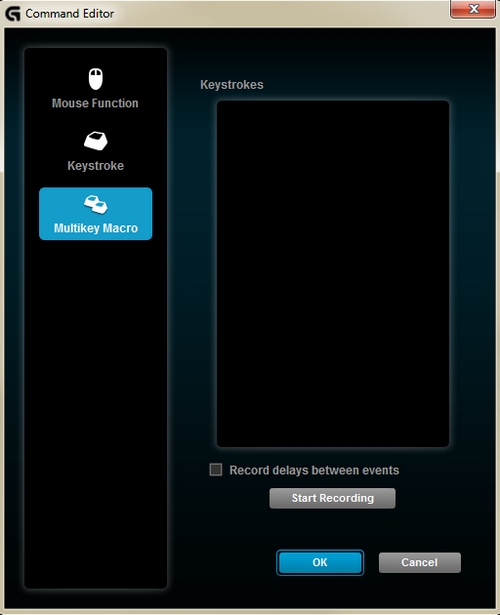
-
Kliknij przycisk OK, aby zapisać przypisanie funkcji do przycisku.
Ważna uwaga: Narzędzie do aktualizacji oprogramowania układowego nie jest już objęte wsparciem firmy Logitech ani nie jest przez nią utrzymywane. Zdecydowanie zalecamy korzystanie z aplikacji Logi Options+ w przypadku wspieranych urządzeń firmy Logitech. Chętnie służymy pomocą w tym okresie przejściowym.
Ważna uwaga: Oprogramowanie Logitech Preference Manager nie jest już objęte wsparciem firmy Logitech ani nie jest przez nią utrzymywane. Zdecydowanie zalecamy korzystanie z aplikacji Logi Options+ w przypadku wspieranych urządzeń firmy Logitech. Chętnie służymy pomocą w tym okresie przejściowym.
Ważna uwaga: Oprogramowanie Logitech Control Center nie jest już objęte wsparciem firmy Logitech ani nie jest przez nią utrzymywane. Zdecydowanie zalecamy korzystanie z aplikacji Logi Options+ w przypadku wspieranych urządzeń firmy Logitech. Chętnie służymy pomocą w tym okresie przejściowym.
Ważna uwaga: Oprogramowanie Logitech Connection Utility nie jest już objęte wsparciem firmy Logitech ani nie jest przez nią utrzymywane. Zdecydowanie zalecamy korzystanie z aplikacji Logi Options+ w przypadku wspieranych urządzeń firmy Logitech. Chętnie służymy pomocą w tym okresie przejściowym.
Ważna uwaga: Oprogramowanie Unifying nie jest już objęte wsparciem firmy Logitech ani nie jest przez nią utrzymywane. Zdecydowanie zalecamy korzystanie z aplikacji Logi Options+ w przypadku wspieranych urządzeń firmy Logitech. Chętnie służymy pomocą w tym okresie przejściowym.
Ważna uwaga: Oprogramowanie SetPoint nie jest już obsługiwane ani obsługiwane przez firmę Logitech. Zdecydowanie zalecamy korzystanie z aplikacji Logi Options+ w przypadku wspieranych urządzeń firmy Logitech. Chętnie służymy pomocą w tym okresie przejściowym.
Często zadawane pytania
Brak produktów dostępnych dla tej sekcji
